CentOSにXRDPをインストールして、リモートデスクトップアクセスを行うには?
root権限を取得した後、Fedoraのソースをインストールし、後でyumコマンドを使って必要なパッケージをインストールしましょう。
Fedoraのソースファイルをネットワーク上にインストールするには。
rpm -ivh http://dl.fedoraproject.org/pub/epel/6/x86_64/epel-release-6-8.noarch.rpm
ソースキーをインストールします。
rpm --import /etc/pki/rpm-gpg/RPM-GPG-KEY-EPEL-6
注:この記事を見るまでにリンクがうまくいかない可能性がありますので、同じ木から落ちないようにしましょう。epel-release-6 rpmで検索すると最新のソースを見つけることができます。
yum install -y xrdp vnc-server で直接インストールを完了させます。
パッケージのインストールが完了したら、バックグラウンドで動作する vnc-server が正しくロードを開始できるように /etc/sysconfig/vncservers ファイルを編集する必要があり、また /etc/group ファイルを編集して
ユーザーがリモートでログインすることを許可する。
geditコマンドでvncserversファイルを編集し、ファイルの末尾に以下の2行を追加してください。
vim /etc/sysconfig/vncservers
VNCSERVERS="2:root"
VNCSERVERARGS[1]="-geometry 1280x720"
root権限を取得し、serviceコマンドでxrdpとvcnserverの機能を起動させます。
service vncserver start
サービス xrdp スタート
さて、これでWindowsのリモートデスクトップを使って、CentOS 6.5にログインできるようになりました。
iptables -A INPUT -m state --state NEW -m tcp -p tcp --dport 3389 -j ACCEPT
サービス iptables 保存
ファイアウォールの設定を保存して再起動したら、ブートロードで起動するxrdpとvncserverの設定をします。
chkconfig xrdp on
chkconfig vncserver オン
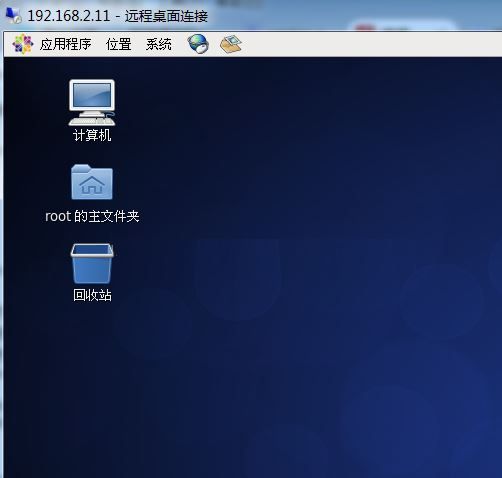
関連
-
Centos 8のシステムを文字コードで設定するにはどうしたらいいですか?
-
CentOS 6.Xでネットワークカードの名前を変更する方法は?
-
RedHat VMでシングルクォート/ダブルクォートが入力されないのを修正するにはどうすればよいですか?
-
Centos 6.6でプロファイルを作成する方法を教えてください。
-
centos7インストール後、NICが見つからない場合の対処方法を教えてください。
-
CentOSでのiptablesのIPブロックのコマンドを説明します。
-
Centos 7でvirbr0のNIC情報を削除する方法
-
CentOS 7にPole Five Strokesという入力メソッドをインストールするにはどうしたらいいですか?
-
Centos6.5でのkvm環境詳細説明
-
Centosでのmailコマンドの使い方を解説
最新
-
nginxです。[emerg] 0.0.0.0:80 への bind() に失敗しました (98: アドレスは既に使用中です)
-
htmlページでギリシャ文字を使うには
-
ピュアhtml+cssでの要素読み込み効果
-
純粋なhtml + cssで五輪を実現するサンプルコード
-
ナビゲーションバー・ドロップダウンメニューのHTML+CSSサンプルコード
-
タイピング効果を実現するピュアhtml+css
-
htmlの選択ボックスのプレースホルダー作成に関する質問
-
html css3 伸縮しない 画像表示効果
-
トップナビゲーションバーメニュー作成用HTML+CSS
-
html+css 実装 サイバーパンク風ボタン
おすすめ
-
Linuxで中国語を設定するには?centos中国語乱雑コードの解決策
-
プライベートネットワークドライブを構築するためのkodexplorer kodoクラウドのCentOS展開
-
CentOSにGitLabをインストールし、設定するには?
-
CentOS デュアルネットワークカードの内部および外部ネットワーク設定 ルートネットワークカードエイリアスの詳細
-
Centos7でpython-pipモジュールが存在しないのを解決するにはどうしたらいいですか?
-
CentOSにyumコマンドでredisをインストールする方法
-
CentOSでtelnetの終了に失敗した場合の解決方法を教えてください。
-
virbr0 仮想ネットワークカードのアンインストール方法 virbr0 仮想ネットワークカードのアンインストール方法
-
CentOS 8.0.1905 linux サーバーシステムのインストールと構成図チュートリアル
-
CentOSのキャラクターインターフェースとウィンドウモードへの入り方